“¿Como colocar subtítulos en un video? ¿Puedo agregar subtítulos de forma permanente a mi video en DVD? En caso afirmativo ¿Cuál es la mejor plataforma que te puede ayudar para colocar subtítulos?"
Frecuentemente se habla de que puedes colocar subtítulos a un video siempre que tengas la herramienta adecuada a tu disposición. Sin embargo, también es cierto que algunos programas son mejores para este trabajo que otros. En este blog, hablaremos sobre el programa que está específicamente diseñado para este propósito. Así que continúa leyendo para aprender más sobre ello.
Parte 1. La manera más rápida para poner subtítulos en un video
Ya que los DVD se están volviendo obsoletos, encontrar el programa adecuado para poner subtítulos en un video es bastante complicado. Sin embargo, siempre que tengas instalado Wondershare UniConverter en tu computadora (Windows o Mac), no hay necesidad de buscar más, ya que te permite insertar subtítulos a los videos usando la función avanzada de grabadora de DVD.
Además, esta herramienta te permite seleccionar una etiqueta para el DVD y ajustar la relación de aspecto, estándar de TV y calidad. Como resultado, puedes administrar videos en más de 1,000 formatos a una velocidad rápida de 90x. Puedes revisar a través de la lista a continuación para ver que más funciones ofrece UniConverter:
 Wondershare UniConverter - Tu Completa Caja de Herramientas de Video para Windows/Mac
Wondershare UniConverter - Tu Completa Caja de Herramientas de Video para Windows/Mac

- Admite más de 1000 formatos de medios para convertir, como MP4/MKV/AVI/MOV/MP3/WAV y muchos más.
- Puedes cortar no solo audio WAV, sino también archivos multimedia en más de 1000 formatos de archivo.
- Edita videos con funciones de corte, recorte, efecto, rotación, añadir marcas de agua, entre otras.
- La herramienta de compresión de video hará que un archivo de video de gran tamaño sea más pequeño apropiado para tu dispositivo.
- Caja de herramientas con funciones adicionales, que incluyen Creador GIF, Reparador de metadatos de medios, Grabador de CD, Convertidor de Imagen, etc.
- SO soportado: Windows 10/8/7/2003/Vista/XP, Mac OS 10.15 (Catalina), 10.14, 10.13, 10.12, 10.11, 10.10, 10.9, 10.8, 10.7, 10.6.
Aquí te dejamos los pasos detallados de cómo agregar un archivo SRT a un video y cómo grabar videos con subtítulos con la función grabadora de DVD:
Paso 1 Abre la grabadora de DVD
Inicia Wondershare UniConverter y selecciona la opción a la izquierda de Grabadora de DVD. Después, importa el video a la interfaz usando el método Arrastrar/Soltar o haciendo clic en el botón Agregar+.
Paso 2 Añade el archivo de subtítulo
Haz clic en la pestaña Subtítulos y selecciona Agregar para cargar el archivo SRT a la interfaz de grabadora de DVD.
Paso 3 Coloca los subtítulos al video
Después de ajustar los parámetros del DVD tales como estándar de TV, calidad y tipo de menú, haz clic en Grabar para completar el proceso.
Supongamos que deseas personalizar el archivo de subtítulo antes de colocarlo en el video. En este caso, puedes acceder al editor de subtítulos de Wondershare UniConverter para ajustar el tipo de fuente, tamaño, color y opacidad existentes.
Además, sí el archivo de subtítulos no está disponible, puedes abrir la función manual de subtítulos para agregar el texto por ti mismo. De lo contrario, está disponible la función de generación automática de subtítulos basada en una IA, que te permitira generar de forma automática los subtítulos. Además, esta herramienta te permite pegar el texto en líneas de subtítulos.
Parte 2. ¿Cómo colocar subtítulos en un video en 4 formas gratuitas?
Consulta esta sección para que aprendas cuatro soluciones fáciles y accesibles para colocar subtítulos a un video de forma rápida.
1. Subtítulos codificados con Happyscribe
Las herramientas en línea como HappyScribe, brindan los medios para administrar los subtítulos y colocarlos a videos sin necesidad de descargar un programa dedicado a ello en la computadora. Es un servicio conveniente basado en la nube que usa tu navegador web para editar subtítulos y generarlos automáticamente en un archivo en caso de no existir alguno.
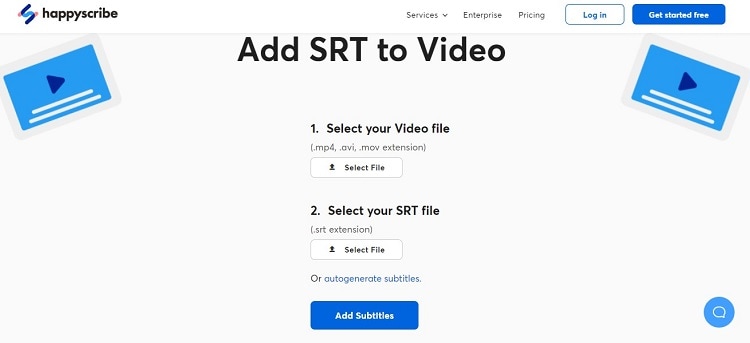
Plataformas compatibles: En línea
Ventajas
Transcripción precisa
Descarga rápida
Desventajas
Soporta solo formatos SRT y VTT
Puedes colocar subtítulos a los videos usando HappyScribe siguiendo el tutorial a continuación:
- Abre la herramienta en tu navegador de tu dispositivo.
- Haz clic en Seleccionar archivo dos veces para agregar el archivo de video y los subtítulos (uno por uno).
- Presiona el botón Subtítulos codificados para iniciar el proceso.
- Descarga el video
2. Coloca subtítulos a videos en VLC
VLC está lleno de sorpresas y una de ellas es que te permite colocar subtítulos a un video en rápida sucesión. La herramienta está disponible en múltiples plataformas y es relativamente ligero. Además es compatible con varios tipos de formatos populares de video.
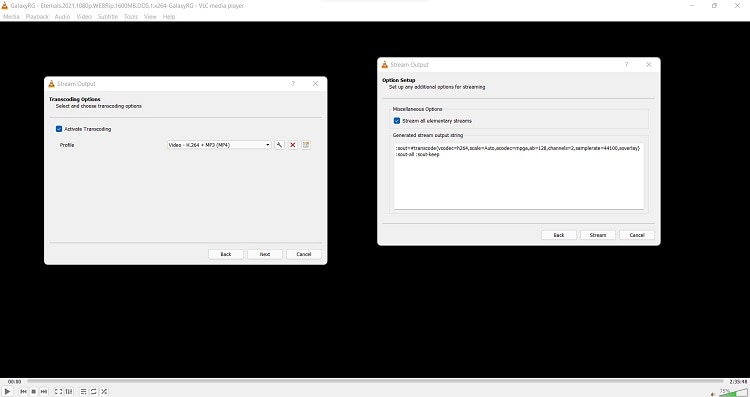
Plataformas compatibles: Android, iOS, macOS y Windows
Ventajas
Fuente abierta
Desventajas
Dificultad para codificar subtítulos para principiantes.
No edita subtítulos
Sin soporte de transcripción
Lee la solución a continuación para colocar subtítulos a un video con VLC:
- Abre el reproductor VLC. Desde la interfaz de usuario, haz clic en Medios y selecciona Transmitir.
- Haz clic en Agregar para cargar un archivo de video a VLC.
- Allí, marca la pestaña "Usar un archivo de subtítulo", el cual te permitira importar un archivo de subtítulo.
- Haz clic en Transmitir y presiona Siguiente antes de marcar la opción "Activar transcodificación".
- Luego haz clic en el ícono de "Llave inglesa" para abrir la configuración, donde seleccionaras los subtítulos y podras habilitar los "Subtítulos" y "Superponer los subtítulos en el video".
- Haz clic en el botón Guardar y Siguiente, finalmente selecciona la pestaña Transmitir para comenzar a colocar los subtítulos en el video.
3. FFmpeg
Muchas personas prefieren usar combinaciones de comandos para depender menos de otras cosas. Es donde FFmpeg resulta útil, ya que esta utilidad de código abierto ofrece colocar subtítulos a un video de forma instantanea.
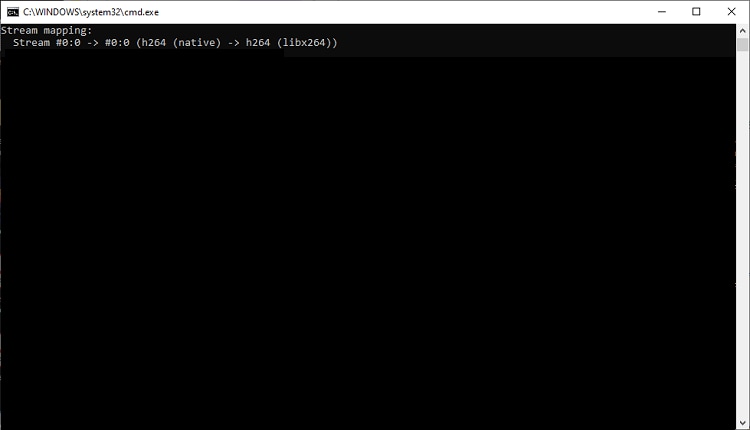
Plataformas compatibles: Windows, macOS y Linux
Ventajas
Fuente abierta
Proceso rápido
Desventajas
Podría comprometer la calidad del video
Dificultad para entenderlo
Se mencionarán los pasos para saber cómo colocar subtítulos usando FFmpeg:
- Agrega el archivo de video y subtítulo al directorio bin FFmpeg de tu computadora.
- Abre el Bloc de notas e ingresa el siguiente comando antes de guardar el archivo usando la extensión .bat :
ffmpeg -i Video.mp4 -vf subtitles=English.srt:original_size=1280x720 -c:v libx264 -crf 22 -c:a copy Final.mp4 - Ejecuta el archivo .bat y espera a que FFmpeg comience a colocar los subtítulos en el video.
4. VideoLocalize Subtitle Burner
VideoLocalize Subtitle Burner hace de forma fácil colocar subtítulos a tus videos. La interfaz es sencilla y puedes usar una amplia variedad de opciones de personalización.
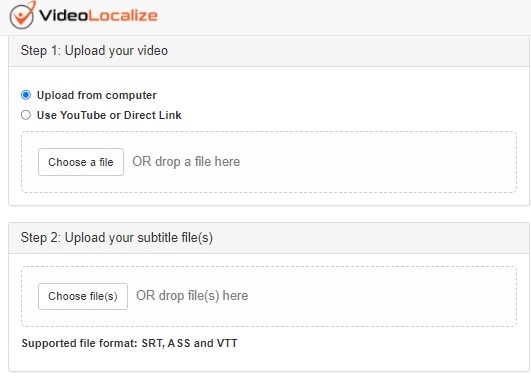
Plataformas compatibles: En línea
Ventajas
No tiene publicidad
Rápida
Desventajas
Solo coloca subtítulos a videos de 4 videos en su versión gratuita
Aquí esta la guía paso por paso para navegar rápidamente a través de esta herramienta basada en la web:
- Agrega el video desde tu computadora o usa un enlace directo.
- Carga el archivo SRT en formato SRT, VTT o ASS.
- Personaliza la fuente y haz clic en Generar vista previa.
- Descarga el video
Parte 3. Preguntas frecuentes sobre la colocación de subtítulos en videos
1. ¿Por qué se necesita colocar subtítulos a un video?
La mayoría de los videos en redes sociales se ven con el sonido apagado. Por esta razón, es mejor colocar subtítulos a un video, lo que permitirá al espectador comprender mejor el contenido. Además, sí el idioma del video es extranjero para el espectador, se pueden activar los subtítulos en tu idioma nativo para disfrutar del contenido.
2. ¿Cómo colocar subtítulos en un video en Mac?
Puedes acceder a la función de Edición de subtítulos en las herremientas de Wondershare Uniconverter para Mac, Subler y Subtitle Burner para codificar o colocar subtítulos a un video relevante. Luego agrega los archivos de video y SRT uno por uno a la interfaz, personaliza el texto y combinalos.
Manuel Gonzalez
staff Editor